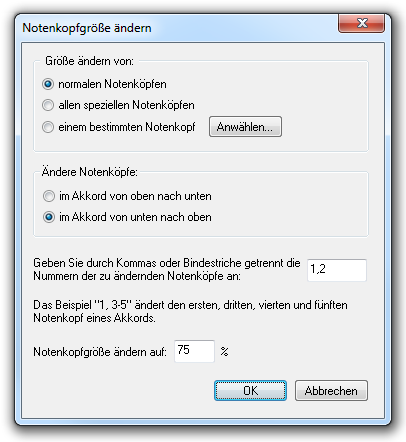Schnelle Tipps zur Notation: Notenkopfgröße ändern
Blog durchsuchen
Hast du eine spezielle Frage zu deinem Finale-Programm? Dann wende dich gerne an unsere Hotline. Hier findest du die Kontaktmöglichkeiten:

In den meisten Fällen wird ein Komponist oder Notensetzer wünschen, dass alle Notenköpfe in einem Stück dieselbe Größe haben. In manchen Divisi-Parts will man aber die Hauptstimme dadurch hervorheben, dass die Größe der anderen Stimmen reduziert wird. Diese Situation kommt häufig bei Gesangsstimmen von Pop-Musik vor, wo zwischen Background-Gesang und Hauptstimme unterschieden wird.
Um die Größe von Notenköpfen zu ändern, verwenden Sie das Plug-In Notenkopfgröße ändern. Markieren Sie die Noten oder Akkorde, deren Notenköpfe Sie ändern möchten. Wählen Sie Plug-Ins > Noten, Balken und Pausen > Notenkopfgröße ändern. Sie können einfach angeben, ob Sie die normalen Notenköpfe, veränderte Notenköpfe oder nur eine bestimmte Notenkopfform ändern möchten. Sie können auch festlegen, dass nur bestimmte Notenköpfe innerhalb von Akkorden in der Größe geändert werden sollen. Zählen Sie dafür die zu ändernden Notenköpfe innerhalb von Akkorden von oben oder unten ab, und geben Sie diese Zahlen in das erste Textfeld ein. Geben Sie schließlich an, auf welchen Prozentsatz Sie die Notenkopfgröße reduzieren möchten.
Hier sind die Einstellungen, die für das obige Beispiel verwendet wurden.